Für das schnelle Nachbearbeiten von Fotos reicht kostenlose Software meist völlig aus: Hier unsere Top 3 der Bildbearbeitungs-Freeware - drei Programme, die vom Beseitigen roter Augen über Farbverwaltung bis Freistellen und Ebenen im Grunde alles können, was ihr braucht.
Oft denkt man „Das würde mit einem anderen Bildausschnitt viel besser aussehen“. Dann hilft nur noch die nachträgliche Bildbearbeitung. Manchmal will man ein Foto nur beschneiden oder den Kontrast etwas ändern. Dafür reichen oft schon Bildbetrachter aus. Aber auch wenn ihr komplexere Grafikbearbeitungen sucht, werdet ihr im Freeware-Sektor fündig.
Freeware-Bildbearbeitung IrfanView
Fast jeder kennt den Bildbetrachter IrfanView. Jeder liebt es, dass er blitzschnell Bilder in allen denkbaren Formaten und zusätzlich noch verschiedenste Videoformate anzeigt. Ihr nutzt ihn, um eure Bilder in andere Formate zu konvertieren - auf Wunsch sogar mehrere auf einmal. Doch die eingebauten Fähigkeiten zur Bildbearbeitung werden nur selten genutzt.
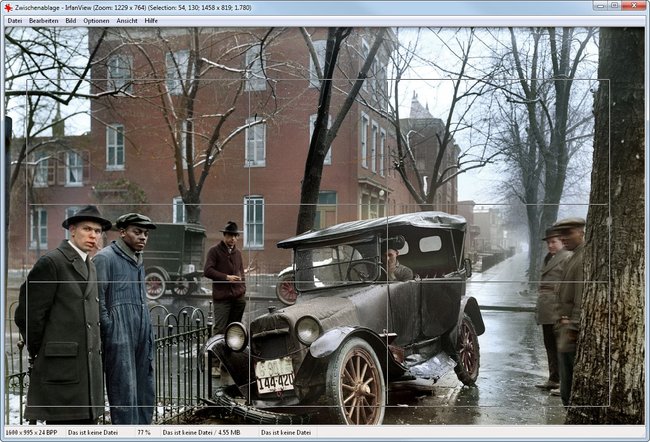
Dabei enthält die Freeware gerade für Fotografen einige nützliche Werkzeuge, die man anderswo vergeblich sucht. Beispielsweise ein Markierungs-Tool, das gleich ein Gitter im Goldenen Schnitt über das Bild legt. Doch das ist natürlich längst nicht alles. Ihr könnt Bilder beschneiden, Text einfügen, es mit Rahmen versehen, rotieren, die Farbwerte verändern, schärfen und rote Augen entfernen. Außerdem verfügt das Programm noch über einige Effektfilter und lässt sich mit Plugins auch noch erweitern. Für einfache Bildbearbeitungen, das Betrachten seiner Werke und sogar das Erstellen von Übersichtswebseiten ist IrfanView bestens geeignet.
GIMP - die Meisterklasse unter den kostenlosen Bildbearbeitungen!
Wer sich in der Uni mit Bildbearbeitung beschäftigt hat, hat dort hauptsächlich den Umgang mit Photoshop gelernt. Das ist ein sehr leistungsfähiges Programm von Adobe, das teuer genug ist, um eine Urlaubskasse zu vernichten. Falls ihr nach einer leistungsfähigen Bildbearbeitung als Freeware sucht, wollt ihr meistens eine kostenlose Photoshop-Alternative finden. Unmöglich? Von wegen…
Das Werkzeug der Wahl heißt GIMP. Der Name ist eine Abkürzung für „GNU Image Manipulation Program“ und wer sich etwas auskennt, weiß, dass damit ein frei verteilbares Grafikprogramm gemeint ist, das von einer Community ständig weiterentwickelt wird, dabei aber kostenlos bleibt. Ähnlich wie OpenOffice oder Firefox.
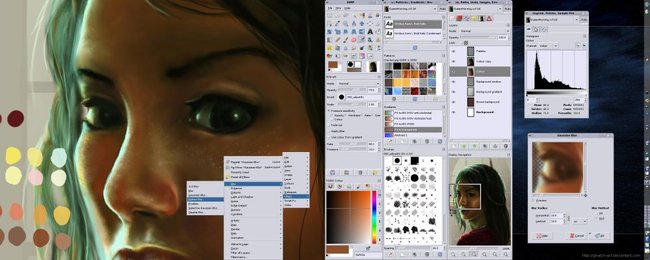
Und auch wenn die Photoshop-Gemeinde aufschreien wird, wiederhole ich es noch einmal: GIMP ist ein nahezu vollwertiger Ersatz für Photoshop. Die Fähigkeiten der Bildbearbeitungs-Freeware entsprechen in etwa denen der vorletzten Version von Photoshop und wenn dort neue Features auftauchen, dann gibt es etwas ähnliches bald auch in GIMP. Und wie beim Vorbild geht es dort nicht nur um Bildbearbeitung, sondern auch um das professionelle Erstellen von Grafiken aller Art. GIMP lässt sich ebenfalls durch Plugins aufrüsten und bietet verschiedene Programmoberflächen an. So kann man beispielsweise bei zwei Monitoren auch auf einem arbeiten und auf dem anderen alle Werkzeugpaletten platzieren.
Gratis-Bildbearbeitung mit seltsamen Namen: Paint.NET
Paint.NET sollte ursprünglich das Microsoft-Gratisprogramm Paint ersetzen, mit dem man auch heute noch ganz grauenhafte Bilder herstellen kann. Mit der Zeit kamen aber so viele Funktionen hinzu, dass die Verwandtschaft nur noch am Namen zu erkennen ist. Das Entwicklungskonzept ist hier ähnlich wie bei GIMP. Eine Gemeinschaft von Entwicklern arbeitet ständig am Programm und steuert neue Funktionen und Plugins bei. Dabei bleibt die Bildbearbeitung aber immer Freeware und es steht nicht zu befürchten, dass wir eines Tages zur Kasse gebeten werden.
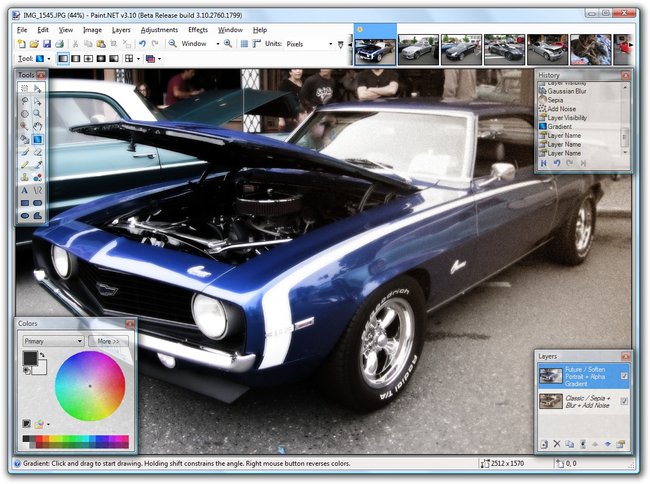
Auch hier kann man nicht von einer hundertprozentigen Kompatibilität zu Photoshop reden, aber das ist ja auch nicht die Absicht dieses Programms. Das sucht ihr ja auch nicht immer, wenn ihr eine Bildbearbeitung braucht. Als solche ist Paint.NET nicht zu unterschätzen. Das Programm bietet eine Unzahl von Funktionen und lässt sich selbstverständlich auch über kostenlose Plugins erweitern.
Will man sich nicht unbedingt eine neue Software installieren - oder kann es im Büro gar nicht - dann empfiehlt sich vielleicht eine der kostenlosen Online-Bildbearbeitungen.

